by Jason Apr 11,2025
Steam Deckは、単なるゲーム以上のものを提供する多用途のゲームとポータブルPCデバイスです。デスクトップモードを使用すると、ユーザーは内部ストレージからのリモートファイルアクセスなど、幅広いタスクを実行できます。この機能は、ファイルとデータを安全かつ効率的に管理するのに特に役立ちます。
Linuxベースのシステムで実行されるSteam Deckは、デバイスへの安全なリモートアクセスを可能にするプロトコルであるSecure Shell(SSH)をサポートします。ただし、多くのスチームデッキユーザーは、この機能を有効にして利用する方法に気付いていません。この包括的なガイドは、他の重要なヒントとともに、スチームデッキでSSHを有効にして使用するプロセスを説明します。
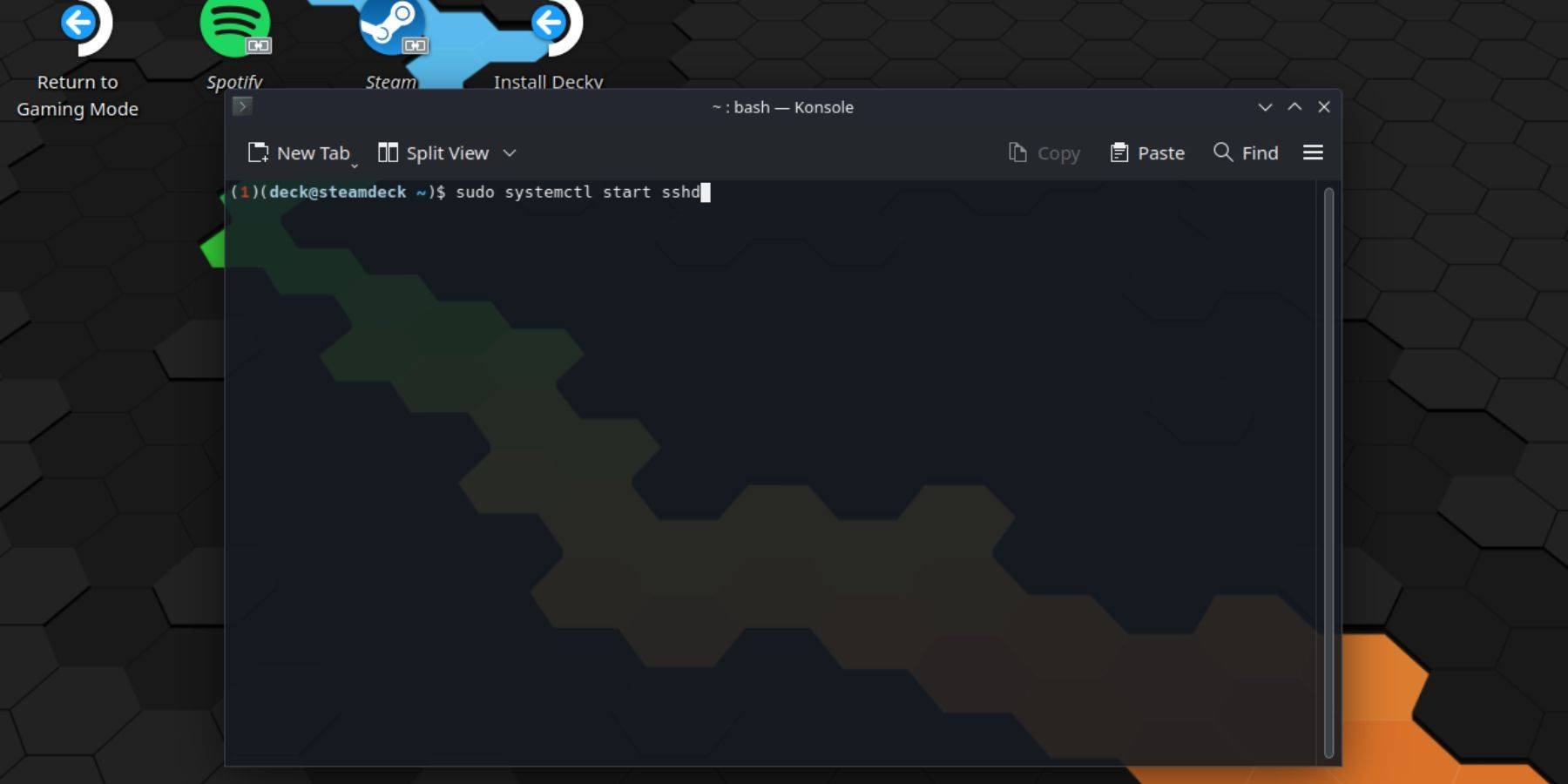
スチームデッキでSSHを有効にするには、これらの簡単な手順に従ってください。
passwd 。プロンプトに従ってパスワードを設定します。sudo systemctl start sshd 。再起動後にSSHが自動的に起動することを確認するには、コマンドを使用します: sudo systemctl enable sshd 。重要な注意: OSの腐敗を防ぐために、システムファイルの削除または移動を避けてください。
SteamデッキでSSHを無効にする必要がある場合は、次の手順に従ってください。
sudo systemctl disable sshd 。すぐにSSHを停止したい場合は、以下を使用してくださいsudo systemctl stop sshd 。
SSHを有効にすると、スチームデッキをリモートで安全にアクセスできます。これがそれを行う方法です:
サードパーティの使用アプリケーションの使用: SteamデッキとPCの両方にWarpinatorなどのアプリケーションをインストールして実行します。これにより、デバイス間のデータ転送が簡単になります。
Linux PCの使用: Linux PCを使用している場合、サードパーティアプリは必要ありません。ファイルマネージャーを開いて、アドレスバーにsftp://deck@steamdeckを入力するだけです。以前に設定したパスワードを入力して、接続を確立します。


Sultan's Challenge:Osman
ダウンロード
Wifey’s Dilemma Revisited
ダウンロード
BTS BLINK: KPOP Rolling Ball
ダウンロード
Number One Zero
ダウンロードElite Sniper Gun Shooting Game
ダウンロード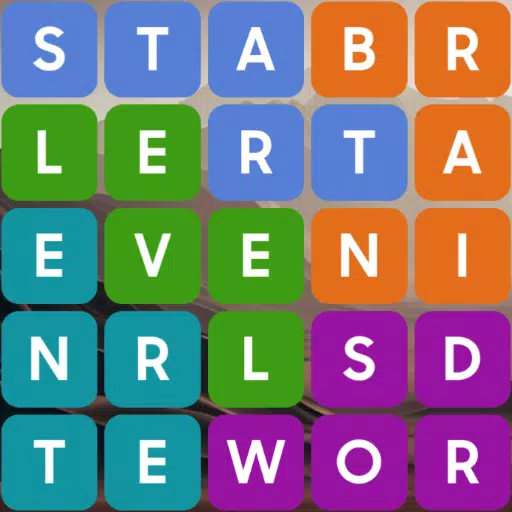
Fillwords - Crossword game
ダウンロード
The Seven Realms 3
ダウンロード
Dragon Casino Slots: Golden Flames of Vegas
ダウンロード
Words: Associations Word Game
ダウンロード